在跨境交流、国际贸易和多语言办公逐渐成为常态的今天,翻译工具已经不仅仅是辅助工具,而是许多职场人士、研究人员和创作者的必备生产力利器。在诸多翻译软件中,DeepL 以其精准的语义理解和自然流畅的翻译效果而闻名,尤其受到专业领域用户的喜爱。然而,标准的翻译结果并不总能满足用户的个性化需求,例如企业内部的固定术语、品牌专属表达、技术性缩写等,往往需要人工二次调整。这不仅增加了工作量,还容易造成表达不统一的问题。
为了解决这一痛点,DeepL 推出了 “定制术语表”功能(Glossary)。该功能允许用户自行定义特定词汇或短语的翻译方式,确保翻译结果符合个人或团队的偏好。例如,一家科技公司可以将 “Cloud” 固定翻译为 “云计算”,而不是其他同义词,从而保证所有文档输出保持一致。对于学术翻译、法律合同、产品文档编写等高标准场景,术语表的价值更是不可替代。
本文将从 功能介绍、创建步骤、使用技巧、场景应用与最佳实践 等方面,全面解析 DeepL 定制术语表的使用方法。无论你是企业翻译人员、科研工作者,还是需要经常处理多语言资料的办公人士,都能通过掌握该功能大幅提升工作效率与专业度。
一、DeepL 定制术语表功能简介
DeepL 术语表功能是一种个性化翻译定制工具,允许用户在翻译过程中固定某些单词或短语的译法。这不仅能减少后期校对的时间,还能确保在不同文档和不同用户之间保持统一标准。
- 主要作用:保证翻译一致性,避免同一术语出现多种翻译。
- 适用人群:企业翻译团队、学术研究者、跨境电商从业者、技术文档编写人员。
- 支持范围:目前支持部分主流语言组合(如中英、英德、英法等)。
二、如何创建与管理 DeepL 术语表
1. 登录与入口
用户需要先注册并登录 DeepL 官网,在个人账号设置或翻译界面中找到 “Glossary(术语表)” 功能入口。
2. 创建术语表
点击 “创建新术语表”,然后根据语言方向添加词汇。例如:
| 源语言 | 目标语言 | 固定译法 |
|---|---|---|
| Cloud | 中文 | 云计算 |
| Server | 中文 | 服务器 |
3. 管理术语表
- 支持导入/导出 CSV 文件,方便团队共享。
- 可创建多个术语表,适配不同项目或客户需求。
- 术语表可随时修改,更新后立即生效。
三、DeepL 术语表的使用技巧
1. 精确匹配 vs 模糊匹配
DeepL 默认采用精确匹配,只有完全相同的单词或短语才会触发术语表翻译。为了提高使用效率,建议在添加词汇时考虑不同变体,例如单复数、时态变化等。
2. 与团队协作结合
企业可将术语表与项目文档同步,确保所有团队成员在翻译时输出统一结果。这在品牌建设、技术资料和跨国沟通中尤为关键。
3. 结合文档翻译使用
DeepL 支持 Word、PowerPoint 等文档翻译,术语表功能同样适用。通过术语表,可以在批量翻译时保持所有专有名词和表达方式一致,极大减少后期修改成本。
四、应用场景案例
1. 企业品牌统一
某跨境电商企业通过术语表将 “Promotion” 固定翻译为 “促销活动”,而不是其他译法,从而保持所有广告文案和产品页面的一致性。
2. 学术研究翻译
科研人员在撰写英文论文时,可以通过术语表将特定专业术语固定为标准译法,避免因翻译差异导致学术表达不严谨。
3. 技术文档与合同
在法律合同或 IT 技术文档中,某些关键术语必须保持统一。DeepL 的术语表功能能有效减少错误,提升专业性。
五、最佳实践与注意事项
- 合理规划术语表,不要添加过多低频词汇。
- 结合团队反馈,定期更新术语表,保持与行业标准同步。
- 注意跨语言差异,避免因直译造成歧义。
常见问题
部分术语表功能在免费版中可用,但高级功能(如多个术语表、团队共享等)需要 DeepL Pro 订阅。
目前术语表仅支持主流语言对,例如中英、英德、英法等,未来 DeepL 可能会逐步扩展支持。
用户可以通过导出 CSV 文件的方式与团队成员共享,也可以在 Pro 企业版中直接进行团队协作。
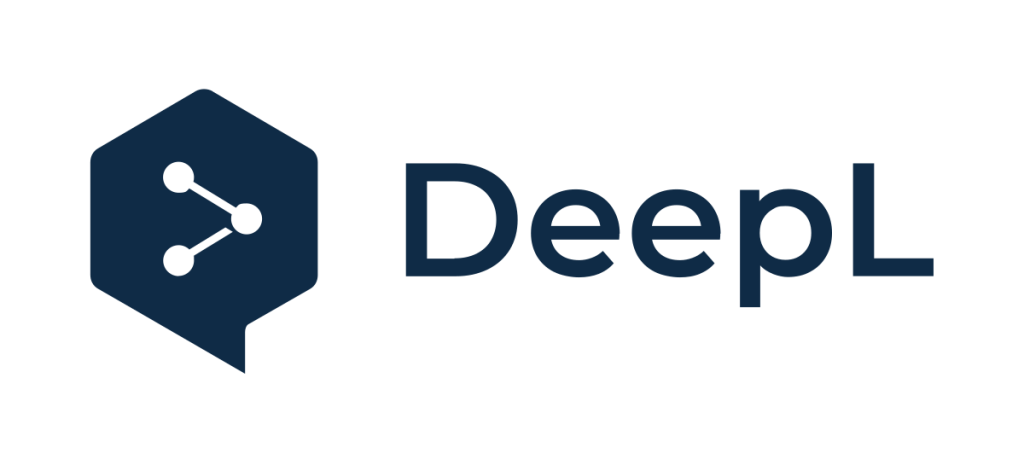
Deepl翻译批量翻译工具推荐:提升效率的实用方案
10 月
Deepl翻译API接口使用教程:快速集成指南
10 月
Deepl翻译如何保护个人隐私?安全使用指南
10 月
Deepl翻译Pro版订阅与价格解析:值得升级吗?
10 月
Deepl翻译常见问题及解决办法:高效使用指南
10 月
Deepl翻译英文写作辅助方法:提升写作效率与准确性
10 月